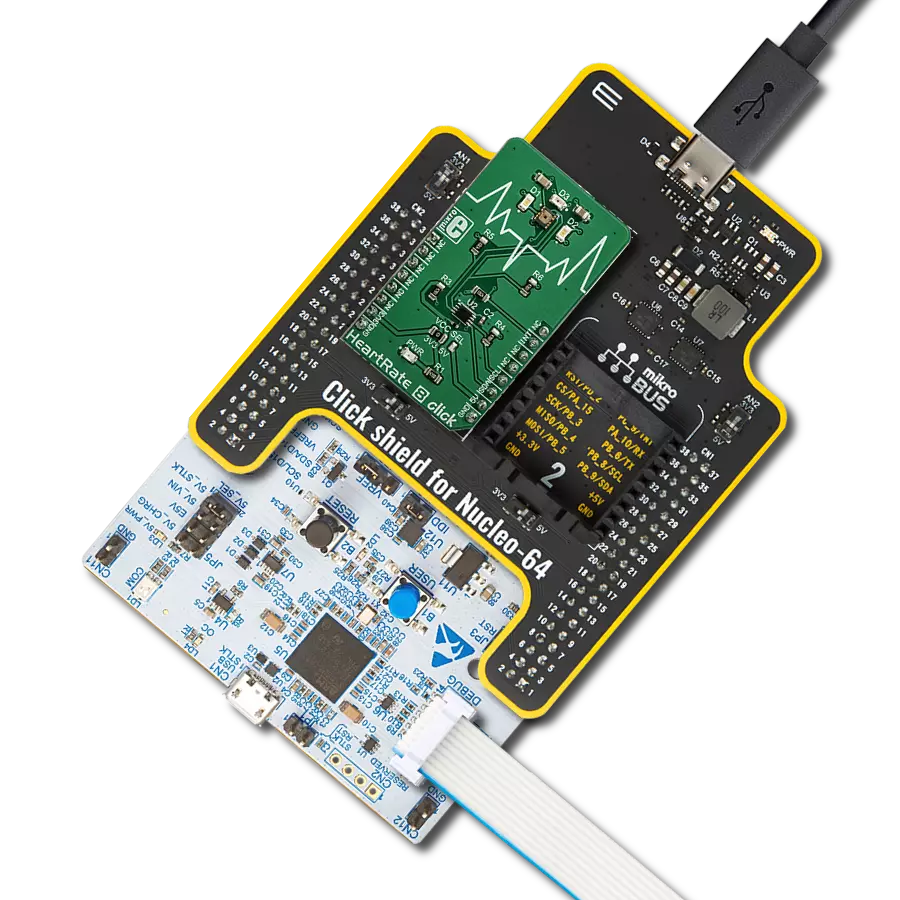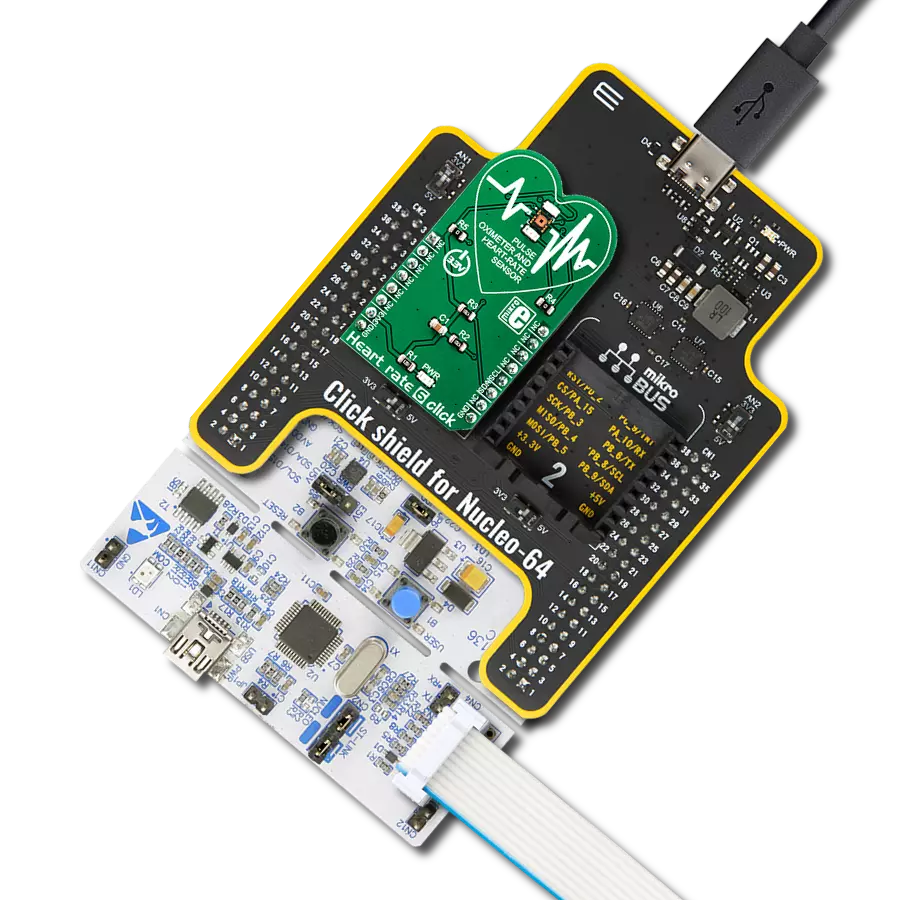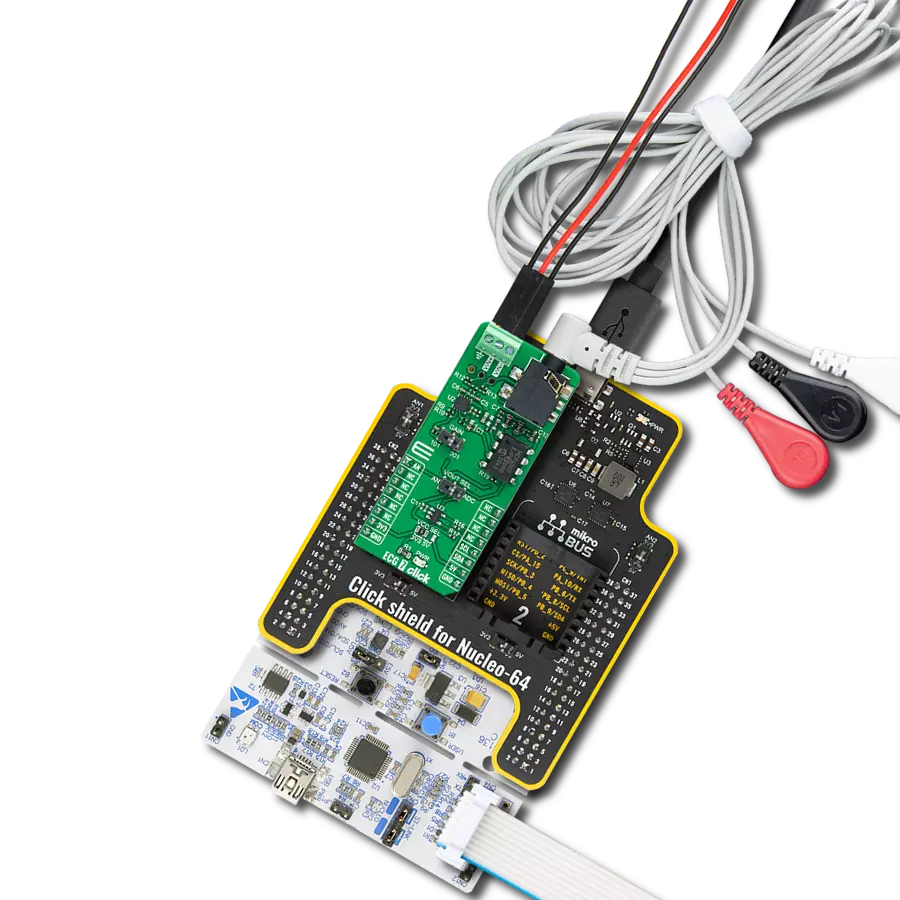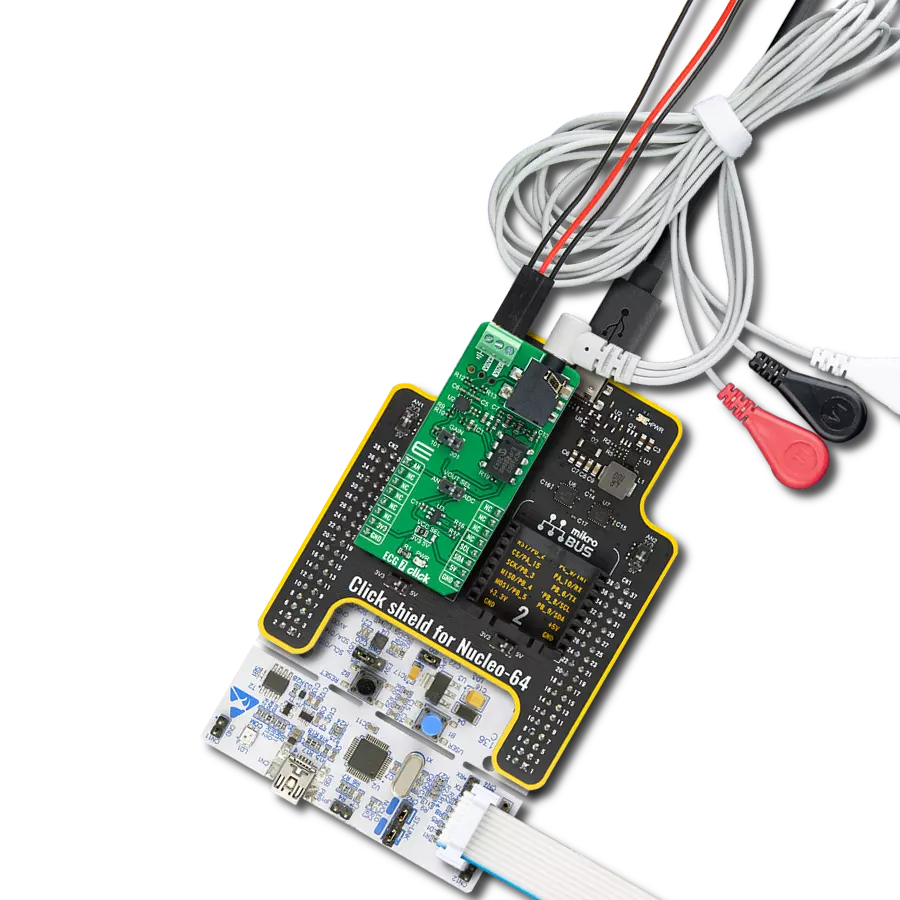通过集成先进的健康监测功能,提升您的解决方案,提供实时心率和血氧饱和度数据。
A
A
硬件概览
它是如何工作的?
Oximeter 2 Click基于ADPD144RI,这是一款高度集成的光度前端,优化用于Analog Devices的血氧饱和度光电容积描记法(PPG)检测。它结合了高效的红色和红外LED发射器,波长分别为660nm红光和880nm红外光,以及一个灵敏的4通道光电二极管和一个定制的ASIC,提供集成LED发射器和检测光电二极管之间的光隔离,以提高信噪比。它使用同步检测光脉冲以增强对环境光的拒绝,同时具有低功耗。Oximeter 2 Click设计用于超低直接光反射,具有每通道独立的AFE设置和I2C控制接口。集成的LED发射器在AFE的主动采
样周期内产生与其同步的光脉冲,AFE由一个可编程TIA、一个带通滤波器和一个积分器组成。处理后的模拟信号由14位ADC数字化,并由20位突发累加器进行累加。四个同时采样通道被矩阵化为两个独立的时间槽(每个LED波长一个)。可调节的每个样本脉冲数、累积和平均值可以应用于多个样本,以将动态范围增加到27位。Oximeter 2 Click使用标准I2C 2线接口与MCU通信,典型时钟频率为400kHz。高速I2C接口直接或通过FIFO缓冲区从输出寄存器读取数据。所有寄存器写入仅为单词,并需要16位数据。它还配有一个可编程中断线,标
记为INT并路由到mikroBUS™插座的INT引脚,简化了及时数据访问。ADPD144RI不需要特定的上电顺序,但需要1.8V的供电电压才能正常工作。因此,一个小型稳压LDO,即Analog Devices的ADP160,从3.3V mikroBUS™轨提供1.8V输出。此Click板™只能在3.3V逻辑电压水平下工作。在使用具有不同逻辑电平的MCU之前,必须进行适当的逻辑电压电平转换。此外,Click板™配备了一个包含函数和示例代码的库,可用作进一步开发的参考。
功能概述
开发板
Clicker 2 for Kinetis 是一款紧凑型入门开发板,它将 Click 板™的灵活性带给您喜爱的微控制器,使其成为实现您想法的完美入门套件。它配备了一款板载 32 位 ARM Cortex-M4F 微控制器,NXP 半导体公司的 MK64FN1M0VDC12,两个 mikroBUS™ 插槽用于 Click 板™连接,一个 USB 连接器,LED 指示灯,按钮,一个 JTAG 程序员连接器以及两个 26 针头用于与外部电子设备的接口。其紧凑的设计和清晰、易识别的丝网标记让您能够迅速构建具有独特功能和特性
的小工具。Clicker 2 for Kinetis 开发套件的每个部分 都包含了使同一板块运行最高效的必要组件。除了可以选择 Clicker 2 for Kinetis 的编程方式,使用 USB HID mikroBootloader 或外部 mikroProg 连接器进行 Kinetis 编程外,Clicker 2 板还包括一个干净且调节过的开发套件电源供应模块。它提供了两种供电方式;通过 USB Micro-B 电缆,其中板载电压调节器为板上每个组件提供适当的电压水平,或使用锂聚合物 电池通过板载电池连接器供电。所有 mikroBUS™ 本
身支持的通信方法都在这块板上,包括已经建立良好的 mikroBUS™ 插槽、重置按钮和几个用户可配置的按钮及 LED 指示灯。Clicker 2 for Kinetis 是 Mikroe 生态系统的一个组成部分,允许您在几分钟内创建新的应用程序。它由 Mikroe 软件工具原生支持,得益于大量不同的 Click 板™(超过一千块板),其数量每天都在增长,它涵盖了原型制作的许多方面。
微控制器概述
MCU卡片 / MCU

建筑
ARM Cortex-M4
MCU 内存 (KB)
1024
硅供应商
NXP
引脚数
121
RAM (字节)
262144
使用的MCU引脚
mikroBUS™映射器
“仔细看看!”
Click board™ 原理图
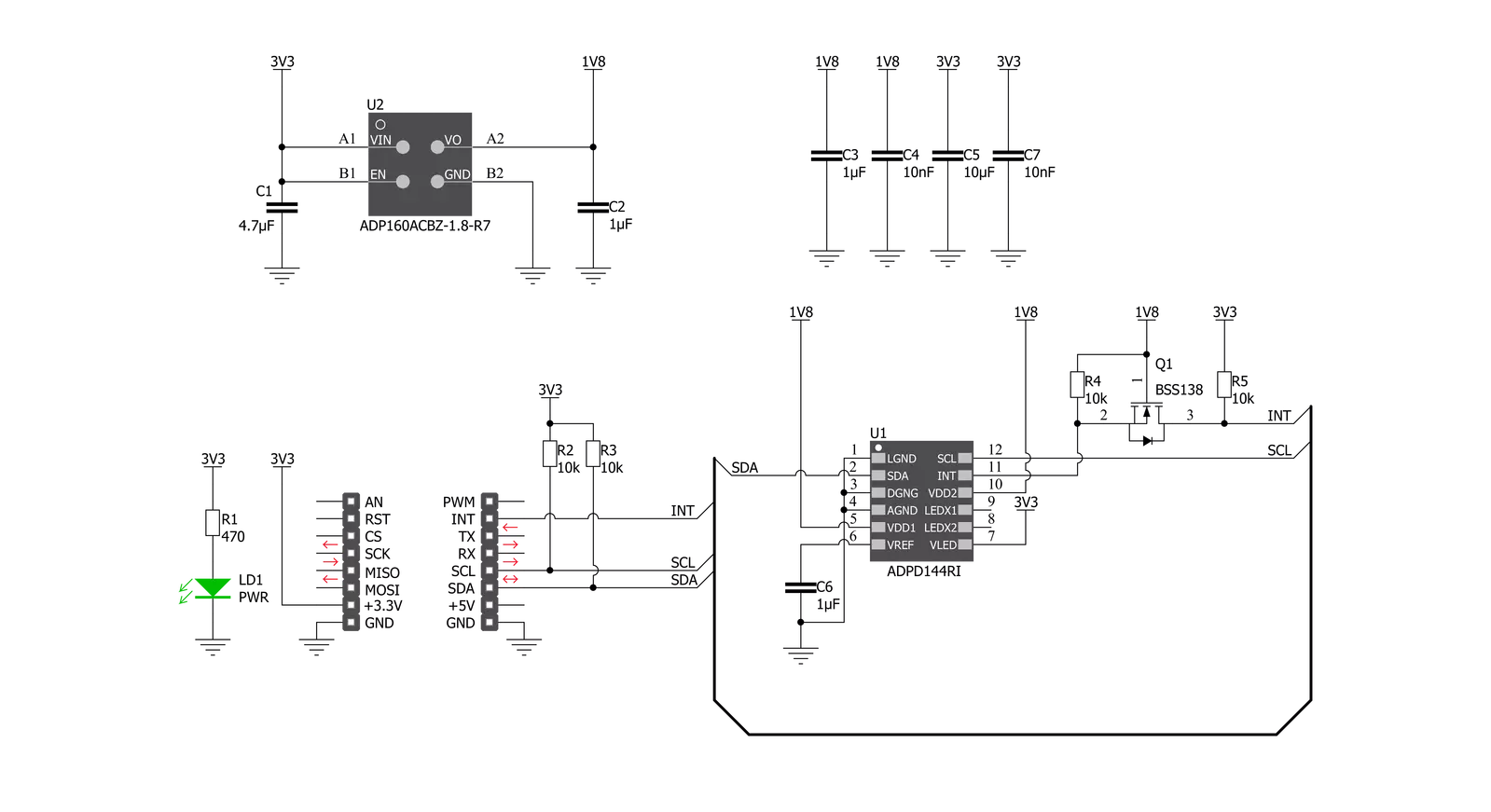
一步一步来
项目组装
软件支持
库描述
该库包含 Oximeter 2 Click 驱动程序的 API。
关键功能:
oximeter2_cfg_setup- 配置对象初始化功能。oximeter2_init- 初始化功能。
开源
代码示例
完整的应用程序代码和一个现成的项目可以通过NECTO Studio包管理器直接安装到NECTO Studio。 应用程序代码也可以在MIKROE的GitHub账户中找到。
/*!
* \file main.c
* \brief Oximeter2 Click example
*
* # Description
* This application collects data from the sensor, calculates it and then logs
* the result.
*
* The demo application is composed of two sections :
*
* ## Application Init
* Initializes driver and performs the device configuration which puts Time Slot A
* and Time Slot B modes to active state.
* Before the device configuration, the SW reset will be performed, which puts
* the registers in their initial state.
*
* ## Application Task
* Application measures value of oxygen level in human's blood.
*
*
* \author MikroE Team
*
*/
// ------------------------------------------------------------------- INCLUDES
#include "board.h"
#include "log.h"
#include "oximeter2.h"
// ------------------------------------------------------------------ VARIABLES
// Oximeter 2 context instance declaration.
static oximeter2_t oximeter2;
// Logger context instance declaration.
static log_t logger;
// Result storage.
static uint32_t res_slot[ 100 ];
// ------------------------------------------------------ APPLICATION FUNCTIONS
void oximeter2_write_res ( uint32_t data_write )
{
log_printf( &logger, "%u\r\n", data_write );
}
void oximeter2_logs_results( void )
{
uint8_t final_result;
oximeter2_read_data( &oximeter2, &res_slot[ 0 ] );
log_printf( &logger, "Average result per photodiode is: \r\n" );
switch ( oximeter2.enabled_channel )
{
case OXIMETER2_CH3_CH4_SELECTED:
{
log_printf( &logger, "PD3: " );
oximeter2_write_res( res_slot[ 2 ] );
log_printf( &logger, "PD4: " );
oximeter2_write_res( res_slot[ 3 ] );
final_result = ( res_slot[ 2 ] + res_slot[ 3 ] ) / 1000;
break;
}
case OXIMETER2_ALL_CHANNELS_SELECTED:
{
log_printf( &logger, "PD1: " );
oximeter2_write_res( res_slot[ 0 ] );
log_printf( &logger, "PD2: " );
oximeter2_write_res( res_slot[ 1 ] );
log_printf( &logger, "PD3: " );
oximeter2_write_res( res_slot[ 2 ] );
log_printf( &logger, "PD4: " );
oximeter2_write_res( res_slot[ 3 ]);
final_result = ( res_slot[ 0 ] + res_slot [ 1 ] + res_slot[ 2 ] + res_slot[ 3 ] ) / 1000;
break;
}
default:
{
break;
}
}
if (final_result > 100)
{
final_result = 100;
}
log_printf( &logger, "Average result, in percentage: %u\r\n", ( uint16_t )final_result );
log_printf( &logger, "-------------------------\r\n" );
Delay_ms ( 300 );
}
void application_init ( void )
{
log_cfg_t log_cfg;
oximeter2_cfg_t cfg;
/**
* Logger initialization.
* Default baud rate: 115200
* Default log level: LOG_LEVEL_DEBUG
* @note If USB_UART_RX and USB_UART_TX
* are defined as HAL_PIN_NC, you will
* need to define them manually for log to work.
* See @b LOG_MAP_USB_UART macro definition for detailed explanation.
*/
LOG_MAP_USB_UART( log_cfg );
log_init( &logger, &log_cfg );
log_info( &logger, "---- Application Init ----" );
// Click initialization.
oximeter2_cfg_setup( &cfg );
OXIMETER2_MAP_MIKROBUS( cfg, MIKROBUS_1 );
oximeter2_init( &oximeter2, &cfg );
oximeter2_default_cfg( &oximeter2 );
}
void application_task ( void )
{
oximeter2_logs_results();
}
int main ( void )
{
/* Do not remove this line or clock might not be set correctly. */
#ifdef PREINIT_SUPPORTED
preinit();
#endif
application_init( );
for ( ; ; )
{
application_task( );
}
return 0;
}
// ------------------------------------------------------------------------ END